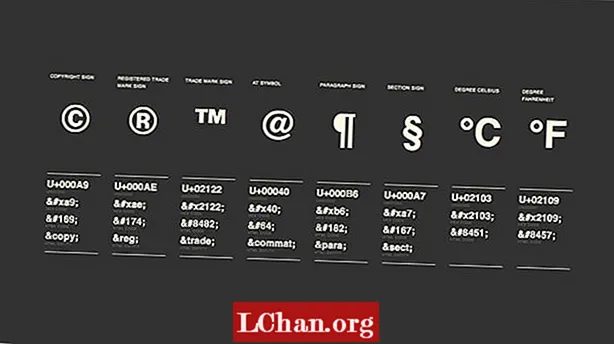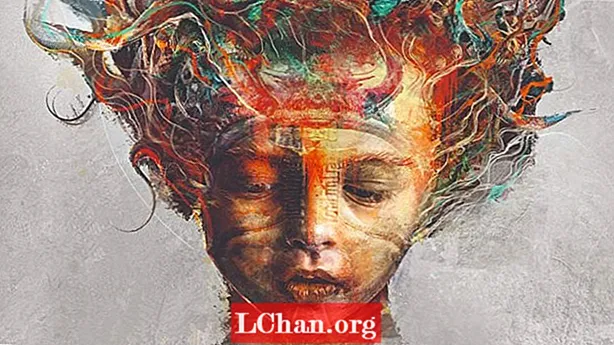
Sadržaj
- Kako će proces funkcionirati?
- 01. Pronađite inspiraciju
- 02. Pripremite svoju sliku
- 03. Stvorite apstraktni 3D
- 04. Izvedite model u KeyShot
- 05. Tekstura pomoću spojnih čvorova
- 06. Inspirirajte se iz svog naslijeđa
- 07. Izgradite kompoziciju
- 08. Obojite pripremljenu sliku
- 09. Razbijte sliku
- 10. Isperite, operite, ponovite
- 11. Koristite simetriju i apstrakciju kad ste u zastoju
- 12. Izvršite prilagodbe boja
- 13. Dodajte završne elemente fotografije

Na ovoj radionici pokazat ćemo vam kako stvoriti nadrealnu portretnu umjetnost pomoću vlastitih fotografija, 3D modela i prilagođenih četkica. Radionica koristi ZBrush i Keyshot za izradu 3D modela i prikazivanje. Većina oblika i kompozicije slike izgrađena je u Photoshopu s mješavinama slika, tekstura i poteza kista.
Ali što je zapravo nadrealna portretna umjetnost? Pa, nadrealizam je oblik umjetnosti koji se oslanja na snove i podsvijest, u rasponu od snovnih prikaza svakodnevnih predmeta do posve bizarnih. Nadrealna portretna umjetnost kombinira svjesni svijet (tj. Predmet portreta) s halucinantnim oblicima, bojama i simbolima nesvjesnog svijeta. Rezultat je jedinstvena i zanimljiva estetika s osnovom u stvarnom svijetu.
Želite li dalje istraživati svoju 3D kreativnost? Pogledajte naš popis najboljeg softvera za 3D modeliranje.
Kako će proces funkcionirati?
Ovaj postupak započinje jednostavnim oblicima koji se ponavljaju, prevrću i rotiraju kako bi se izradilo umjetničko djelo i pronašlo više apstraktnih oblika koji će ispuniti kompoziciju. Započinjemo u ZBrush-u, izrađujući osnovne spiralaste oblike koji nalikuju organskim elementima poput rogova i grana, a zatim ih u KeyShotu prikazujemo u tri sloja kako bismo stvorili svjetlost, dubinu i sjenu. Te se iteracije zatim spremaju kao Photoshop datoteke s prozirnom pozadinom, tako da ih se može povući u glavni sastav za izgradnju cjelokupne siluete.
Nakon što budemo zadovoljni cjelokupnim oblikom kompozicije, unijet ćemo je u Painter i pomoću četkica za blender poput Fractured blender i Stencil uljni blender razbiti na apstraktnu sliku na više slojeva. Kad smo ovdje zadovoljni ukupnim teksturama i apstraktnim oblicima, premjestit ćemo sliku naprijed-natrag između Paintera i Photoshopa koristeći maske i slojeve za podešavanje kako bismo finalizirali oblike, tonove i detalje, dovodeći umjetničko djelo do kraja. Evo vodiča, ljubaznošću Kena Colemana.
01. Pronađite inspiraciju

Moj sin Luka postao je jedna od glavnih inspiracija mog osobnog posla i često ga snimam rano ujutro kada krevetna kosa i jutarnje svjetlo čine izvrsnu kombinaciju. Glavni elementi koje koristim za pokretanje jednog od svojih osobnih djela su snažna tema, fotografije rekvizita, apstraktni 3D elementi i slike tekstura i čestica koje sam stvaram.
02. Pripremite svoju sliku

Odabirem sliku i koristim dodatak PortraitPro kako bih uštedio vrijeme na uređivanju kože. Moj postupak ocjenjivanja koji koristim na svim slikama je dupliciranje sloja, zatim Slika> Desaturacija na ovom gornjem sloju, nakon čega slijedi Oštrina> Neoštra maska sa 150 posto na 1,5 piksela. Postavio sam ovaj sloj na Soft Light kako bih dao veću dubinu i sjene mojoj slici. Spajam ova dva sloja, a zatim pomoću Camera Raw filtra povećavam jasnoću i sjene te smanjujem Highlights i White.
03. Stvorite apstraktni 3D

Otvorim ZBrush i odaberem osnovni oblik spirale. Pritisnite T za Transform kako bih ga pretvorio u 3D model i pomoću izbornika Initialise manipuliram oblikom tako da nalikuje nečemu organskom. Kad sam zadovoljan formom, napravim je Polymesh 3D oblik. Zatim klesam na ovom obrascu pomoću četke Snake Hook s omogućenim Sculptrisom i kombinacijom kista Fracture i Creature alata za stvaranje apstraktnih organskih oblika.
04. Izvedite model u KeyShot

Sljedeći je korak uvođenje ovog modela u KeyShot. To se postiže odabirom ZBrush Render Menu> Keyshot, a zatim pritiskom na tipku BPR. Ovo otvara model u Keyshotu, koji prikazujem u ovim materijalima: Red Clay, Blue White Rim i GoZBrush Human Skin. Ta se tri materijala zatim prikazuju kao PSD datoteke i kombiniraju u jednu PSD datoteku u Photoshopu.
05. Tekstura pomoću spojnih čvorova

Kombiniram sva tri materijala koristeći režim Soft Light s crvenom glinom kao osnovnim slojem. Zatim su spojeni u jedan sloj. Odabirem Image> Adjustment> Curves & Image> Autocolour da bih postigao prave tonove. Također dolazim do detalja i svjetline na dupliciranom sloju pomoću Filter> Camera Raw Filter. 3D dijelovi mogu se teksturirati u kompoziciji ili izravnavanjem 3D modela, a zatim dodavanjem tekstura, opet u načinu miješanja Soft Light. Dodavanjem bijele pozadine i izravnavanjem slike, 3D render se može izrezati čarobnim štapićem, tako da su render i teksture spremni za kompoziciju.
06. Inspirirajte se iz svog naslijeđa

Koristim alat Lasso s čarobnim štapićem za izrezivanje glave i postavljanje na platno projekta. Tada počinjem graditi cjelokupni oblik koristeći apstraktne 3D modele u kombinaciji s vlastitim teksturama i fotografijama. U ovom sam se slučaju odlučio koristiti svoje fotografije kolumbijskih predmeta, jer je Luka napola Kolumbijac, a napola Irac. Za farbanje kože koristim četke za teksturu i Filter> Blur> Surface Blur. Također koristim dodatak AKVIS OilPaint za pomoć u vođenju poteza četkom.
07. Izgradite kompoziciju

Jednom kada sam zadovoljan cjelokupnim izgledom i kombinacijom slojeva, pomiješanim teksturama i potezima kista, pritisnem File> Duplicate da napravim kopiju projekta. Prolazim kroz više ponavljanja i često uzimam dijelove iz različitih verzija kako bih stvorio konačni kompozit. Spajam slojeve da bih stvorio portret, ali pozadinu spajam zasebno. To mi omogućuje izradu Alfa ili Šablone predmeta za kopiranje i lijepljenje u druge verzije.
08. Obojite pripremljenu sliku

Da pripremim svoju sliku za Corel Painter. Dvaput dupliciram sloj predmeta i učinim isto za pozadinske slojeve. Zatim spremim ovu datoteku s istim nazivom projekta, ali s "PAINTER" na kraju naziva datoteke, tako da znam koju verziju treba otvoriti u programu Painter za miješanje.
09. Razbijte sliku

Koristim kombinaciju samo tri zadane četke Corel Painter kako bih započeo razbijanje moje slike, tako da nalikuje apstraktnoj slici stvorenoj noževima za palete. Nalaze se u paleti Brush. U izborniku Blender Brushes koristim Fractured Blender i Stencil Uljni blender i položim nekoliko linija rada s četkom Spring Concept Creature koja se nalazi u mapi Četke za čestice. Zadovoljan svojim apstraktnim slojevima, vraćam se u Photoshop kako bih pročistio ove elemente.
10. Isperite, operite, ponovite

Ova stara izreka sažima moj postupak. Na kraju mogu dobiti tri do šest ponavljanja iste slike. Često ga držim kao glavnu sliku, a zatim pomoću alata Lasso i brze maske u Photoshopu izrežem dijelove iz svakog i kombiniram ih u glavnu sliku. Također donosim više tekstura i 3D objekata koji se prekrivaju i stapaju u sliku. Također smanjujem veličinu predmeta za 30 posto.
11. Koristite simetriju i apstrakciju kad ste u zastoju

Kopiram sliku, izravnavam je, dupliciram sloj i preokrećem je na sebe. Korištenjem načina miješanja, poput Lighten i Darken, premještam gornji sloj preko dna kako bih pronašao apstraktne oblike. Spajam ih i kopiram u nove slojeve i izrezujem zanimljive dijelove. Oni su položeni i vraćeni na glavnu kopiju kako bi vidjeli što djeluje.
12. Izvršite prilagodbe boja

Spremim kopiju kao novu verziju, prije nego što zasebno spojim sve slojeve predmeta i pozadine i stvorim novu Alpha / matricu. Pomoću ove matrice na novom sloju postavljenom na Soft Light oslikavam tamne rubove kako bih silueti dao jači rub. To dodaje novi sloj dubine cjelokupnom sastavu. Zatim na novom sloju crtam još tankih linija na predmetu.
13. Dodajte završne elemente fotografije

Odmaknem se od slike na jedan dan i vratim se svježih očiju. Odlučim smanjiti veličinu vrata. Zatim dodam sjaj oboda ispod vrata na novi sloj pomoću alata Lasso i primijenim narančasti gradijent postavljen na način miješanja Pin Light. Vraćam fotografske elemente kako bih ojačao detalje i kulturološki aspekt. Kako se komad bliži kraju, odlučujem stvoriti još jedan primjerak. Ponovno sam izrezao sliku koristeći izvorne slojeve matrice iz druge datoteke. Smanjim veličinu vrata, malo povećam glavu i dodam Grá, što je irski za ljubav napisano u Oghamu. Ovo uravnotežuje kulturne simbole i slika je gotova.
Ovaj se članak izvorno pojavio u ImagineFX, najprodavaniji svjetski časopis za digitalne umjetnike. Pretplatite se ovdje.